Bewan IMEDIA HD100 Manuel utilisateur
PDF
Télécharger
Document
Dispositions légales Les conditions d’utilisation de la Documentation (la description fonctionnelle, les instructions d’installation et d’utilisation du Logiciel sur support papier ou électronique, rédigée en langue française) sont décrites dans le contrat et les licences de Logiciel et sont applicables : • au Client utilisant le Logiciel soit en l’ayant acquis directement auprès de Bewan systems (ci-après dénommée « Bewan »), soit par l’intermédiaire d’Opérateurs (tout opérateur de communications électroniques passant commande de Produits ou de Services auprès de Bewan qui fournit au Client Final un Produit ayant fait l’objet de transformation en vue d’en faire un produit de l’opérateur) ou de Distributeurs (l’intermédiaire qui fournit en l’état le Produit au Client Final), • quelle que soit la domiciliation du Client (Client Final ou Client : le titulaire final du Produit). Les présentes conditions sont régies par le droit français. La Documentation est soumise aux règles du droit de la propriété intellectuelle. Le nom de marque de l’auteur ainsi que la marque du Produit ou du Logiciel sont protégés au titre du droit de la propriété intellectuelle. Le Client bénéficie d’un droit non exclusif et non cessible d’utilisation de la Documentation (consultation, mais en particulier pas de reproduction ni de diffusion à titre commercial ou non, à titre gracieux ou onéreux, y compris en prêt, ni de traduction, ni d’adaptation), suivant la destination du Produit et/ou du Logiciel et dans les conditions décrites dans le contrat de licence de Logiciel ou le contrat de vente du Produit. La Documentation pourra être adaptée par Bewan dans le cadre de la garantie du Produit et/ou du Logiciel, dans le cadre des conditions générales de garantie que le Client aura acceptées. Le Client reçoit la Documentation en l’état et accepte une exonération totale de la responsabilité pour tout dommage, direct ou indirect, sur la Documentation du Produit et/ou du Logiciel, et plus particulièrement sur les Documentations des Logiciels Libres et des Logiciels Tiers. Copyright © 2009, Bewan systems. Tous droits réservés. Edition novembre 2009. Marques déposées et copyright : • Bewan systems est une marque déposée. • Microsoft et Windows sont des marques déposées de Microsoft Corporation aux Etats-Unis et/ou dans d’autres pays. • Macintosh est une marque d’Apple Computer, Inc. déposée aux Etats-Unis et dans d’autres pays. De même, les noms des produits cités dans ce manuel à des fins d’identification peuvent être des marques commerciales, déposées ou non par leurs sociétés respectives. Important : Bewan iMedia HD100 prend en charge un nombre important de fichiers codec audio et vidéo. Cependant, Bewan ne peut pas garantir qu’ils seront parfaitement compatibles avec l’ensemble des fichiers codec et/ou que la lecture sera parfaite, du fait des fichiers codés par l’utilisateur. La lecture de certains contenus numériques peut être limitée par des systèmes de protection de contenu DRM (Digital Rights Management) et sujette à l’autorisation de votre fournisseur de contenus. Plus généralement, les contenus audio, vidéo et/ou photo peuvent être protégés par des droits d’auteur. Ainsi, la lecture de ces contenus peut contrevenir aux dispositions des lois sur les droits d’auteur, et n’engage que votre responsabilité. Le matériel que vous avez acheté ne doit pas être jeté avec les ordures ménagères. Vous devez le rapporter à votre distributeur, en cas de remplacement, ou le déposer dans un point de collecte approprié pour le traitement, la valorisation ou le recyclage des déchets EEE (Equipements Electriques et Electroniques). Vous faîtes ainsi un geste pour l’environnement, en contribuant à la préservation des ressources naturelles et à la protection de la santé humaine. Guide de l’utilisateur - Bewan iMedia HD100 3 Table des matières I. Avant-propos .........................................................................5 1. Contenu de la boîte ....................................................................................... 5 2. Précautions d’utilisation ............................................................................... 6 2.1. Emplacement ...............................................................................................................................6 2.2. Entretien et maintenance............................................................................................................6 2.3. Alimentation et câbles.................................................................................................................6 3. Configuration minimum requise .................................................................. 6 4. Assistance technique.................................................................................... 7 5. Formats multimédias supportés .................................................................. 7 II. Présentation du lecteur........................................................8 1. Face avant ...................................................................................................... 8 2. Face arrière .................................................................................................... 9 3. Utilisation de la télécommande .................................................................. 10 3.1. Installation des piles..................................................................................................................10 3.2. Présentation générale des touches de la télécommande.........................................................10 III. Raccordements du lecteur............................................... 11 1. Raccordement électrique............................................................................ 11 2. Raccordement du lecteur au téléviseur..................................................... 11 2.1. Raccordement via le câble HDMI............................................................................................11 2.2. Raccordement via le câble composite Audio/Vidéo ...............................................................12 2.3. Raccordement via la prise Péritel ............................................................................................12 3. Raccordement du lecteur à un Home Cinéma .......................................... 13 4. Connexion du périphérique de stockage .................................................. 14 4.1. Raccordement USB ...................................................................................................................14 4.2. Raccordement Ethernet............................................................................................................15 IV. Configuration du lecteur.................................................. 16 Guide de l’utilisateur - Bewan iMedia HD100 4 1. Menu "Réglages"......................................................................................... 16 1.1. Système.......................................................................................................................................16 1.2. Réseau.........................................................................................................................................18 1.3. Audio / Vidéo .............................................................................................................................20 1.4. Vidéo...........................................................................................................................................21 1.5. Musique......................................................................................................................................21 1.6. Photos .........................................................................................................................................21 1.7. Mise à jour disponible...............................................................................................................22 2. Menu "Réseau" ............................................................................................ 24 2.1. Exemple avec un serveur Samba .............................................................................................24 3. Descriptions des menus "Vidéo", "Musique" et "Photos" ...................... 25 3.1. Menu "Vidéo" ...........................................................................................................................25 3.2. Menu "Musique" ......................................................................................................................25 3.3. Menu "Photos"..........................................................................................................................25 4. Options d’affichage et de lecture ............................................................... 26 4.1. Recherche de fichiers ................................................................................................................26 4.2. Options de lecture des vidéos ...................................................................................................27 4.3. Options de lecture des musiques..............................................................................................28 4.4. Options de contrôle des photos ................................................................................................29 V. Configuration de votre ordinateur ................................... 30 1. Sous Windows XP ....................................................................................... 30 1.1. Adresse IP dynamique ..............................................................................................................30 1.2. Adresse IP fixe ...........................................................................................................................31 2. Sous Windows Vista ................................................................................... 33 2.1. Adresse IP dynamique ..............................................................................................................33 2.2. Adresse IP fixe ...........................................................................................................................33 3. Sous Windows 7 .......................................................................................... 35 3.1. Adresse IP dynamique ..............................................................................................................35 3.2. Adresse IP fixe ...........................................................................................................................35 4. Sous Mac OS X ............................................................................................ 37 4.1. Adresse IP dynamique ..............................................................................................................37 4.2. Adresse IP fixe ...........................................................................................................................38 Guide de l’utilisateur - Bewan iMedia HD100 5 I. Avant-propos Félicitations, vous venez d’acquérir le lecteur Bewan iMedia HD100. Il va vous permettre partager vos photos, vidéos et musiques en haute définition sur votre téléviseur ou votre Home Cinéma. Grâce à sa double connectique (USB et Ethernet), vous accédez facilement à tous vos contenus via une interface conviviale sur votre téléviseur. Livré avec un kit complet de câbles, peu importe si votre téléviseur est récent ou non. Vous pouvez en effet le raccorder aussi bien via un câble HDMI, un câble composite ou une prise Péritel. 1. Contenu de la boîte La boîte doit contenir les éléments ci-dessous : Une télécommande livrée avec 2 piles AAA Le lecteur multimédia Bewan iMedia HD100 garanti 2 ans Un bloc d’alimentation électrique Un câble Ethernet RJ45 permettant de relier le lecteur à un ordinateur ou à un autre matériel Ethernet Un adaptateur Péritel et un câble composite Audio/Vidéo Un câble HDMI Un CD-ROM contenant la documentation au format PDF Remarques : Un guide d’installation rapide • Vous devez également trouver une carte comprenant les Conditions Générales de Garantie. • Si l’un de ces éléments manque ou est endommagé, prenez contact avec votre revendeur ou avec le service client de Bewan. Guide de l’utilisateur - Bewan iMedia HD100 6 2. Précautions d’utilisation Lisez attentivement les instructions de sécurité suivantes avant d’installer ou d’utiliser le lecteur Bewan iMedia HD100. Veillez à respecter scrupuleusement les précautions d’emploi. 2.1. Emplacement • Evitez d’utiliser, de placer et de conserver le produit dans des endroits exposés à des températures élevées ou près de sources de chaleur. Des températures élevées risquent de déformer le boîtier. Veillez à ce que la température maximum ne dépasse pas 40°C. • Evitez d’installer le produit dans un endroit humide ou poussiéreux. • N’obturez jamais les fentes et ouvertures présentes sur le produit qui servent à l’aération et au dégagement de la chaleur. • L’emplacement de la prise de courant secteur doit être facilement accessible. • Conservez le produit hors de portée des enfants. 2.2. Entretien et maintenance • Veillez à ne pas ouvrir, désassembler ou modifier une partie du produit. Les inspections internes, les modifications et les réparations doivent impérativement être effectuées par des techniciens agréés et qualifiés. L’ouverture du produit ou toute modification interne entraînera la perte de la garantie. • Pour nettoyer le produit, débranchez-la de la prise secteur. N’utilisez pas certains produits chimiques pouvant endommager les matières plastiques. N’utilisez pas de substances contenant de l’alcool, du benzène, du diluant ni d’autres produits inflammables. • Ne mettez pas le produit en contact avec de l’eau ou d’autres liquides. Aucun liquide ne doit pénétrer à l’intérieur du produit. Si la partie externe de l’appareil entre en contact avec un liquide, essuyez-le à l’aide d’un chiffon doux et absorbant. 2.3. Alimentation et câbles • N’utilisez pas votre produit pendant un orage. • Utilisez uniquement les accessoires fournis. • La tension secteur doit correspondre aux indications figurant sur la plaque signalétique du produit. • Veillez à ce que le câble Ethernet soit dans une position qui évite que quelqu’un puisse trébucher ou marcher dessus. • Lorsque vous débranchez les câbles, tenez la partie solide. En tirant sur la partie flexible d’un câble, vous pouvez dénuder le fil. • Débranchez immédiatement le produit si celui-ci se mettait à dégager de la fumée. 3. Configuration minimum requise Pour utiliser le lecteur multimédia Bewan iMedia HD100, vous devez : 1. disposer d’un téléviseur (TV) équipé soit d’une connexion HDMI, soit d’une connexion par câble composite AV (prises audio et vidéo disponibles) ou Péritel. 2. connecter le lecteur à la TV. 3. disposer d’un périphérique USB (disque dur, clé USB, appareil photo, baladeur MP3, etc.) ou d’un réseau Ethernet (ordinateur, NAS, etc.) contenant les fichiers multimédias (vidéos, musiques ou photos numériques). Guide de l’utilisateur - Bewan iMedia HD100 7 4. Assistance technique Le lecteur multimédia Bewan iMedia HD100 et sa documentation ont été conçus dans un souci de simplicité, afin de pouvoir être utilisés tant par les particuliers que par les professionnels. Néanmoins, si vous rencontrez des difficultés lors de l’installation, nous vous conseillons : • de vous rendre tout d’abord sur le site Web de Bewan (http://www.bewan.fr) pour consulter les FAQs et Tutoriaux propres au produit ou consulter le Support en ligne dans la partie Assistance / Support en ligne. • de contacter ensuite, si nécessaire, l’assistance téléphonique sur le matériel assurée par le Support Technique de Bewan au 08 92 16 22 92 1 (Coût de la communication : tarif Audiotel 0,34 € TTC/min). Remarque : pour toute information sur le service d’assistance technique de Bewan ou pour bénéficier des mises à jour du produit, consultez le site Web de Bewan. 5. Formats multimédias supportés Le lecteur Bewan iMedia HD100 est capable d’afficher/lire les fichiers avec les formats suivants : • • • • Fichiers vidéo acceptés • • • • • • • Fichiers audio acceptés • • • Fichiers photos acceptés Listes d’écoute (ou Playlists) acceptées Sous-titres MPEG-1 MPEG-2 MPEG-4 (ASP) MPEG-4 (AVC HD/H.264) WMV9 VC-1 MKV Xvid DivX® • MP3 (CBR, VBR 32~320kbps) MP2 WAV/PCM/LPCM AAC (MPEG-4) FLAC • • • • • • • • • • • • GIF (non animé) • BMP • JPEG • • PLS • M3U • • • SRT • SUB (VobSub/Subviewer) • SMI • SSA Avi (lecture avec codec A/V acceptée) VOB/ISO/IFO (lecture avec codec A/V acceptée) DVR-MS ASF (codec WMV) MOV (codec MP4) DAT (VCD/SVCD) ts WMA WMA Pro OGG Passthrough audio 2 Dolby Digital® DTS® TIF/TIFF • PNG WPL ASS • DivX Subtitle • MKV (VobSub/SRT) Cette liste est susceptible d’évoluer en fonction des mises à jour du produit. Reportez-vous, si nécessaire sur le site Web de Bewan (http://www.bewan.fr). 1 depuis la France uniquement. Voir les horaires d’ouverture sur www.bewan.fr Bewan iMedia HD100 dispose d'une fonction audio passthrough pour la lecture des sources multi-canal AC3 ou WMA9 (Dolby Digital ou DTS) qui permet de restituer le son via un équipement externe relié au connecteur S/PDIF (Home Cinéma par exemple) 2 Guide de l’utilisateur - Bewan iMedia HD100 8 II.Présentation du lecteur 1. Face avant Voyants POWER (bleu) Description Allumé lorsque le lecteur multimédia est sous tension Eteint lors de la réinitialisation / du redémarrage / de la mise en veille du lecteur VIDEO OFF (rouge) Allumé lorsque vous appuyez sur la touche Power/Eject de la télécommande pour mettre en veille le lecteur (bouton Eteindre) USB (vert) Allumé lorsqu’un périphérique USB (disque dur, clé, appareil photo, baladeur MP3, etc.) est raccordé au lecteur multimédia Eteint lorsque le câble Ethernet n’est pas raccordé au port LAN du lecteur LAN (orange) Allumé lorsque le câble Ethernet est raccordé au port Ethernet d’un ordinateur ou d’un autre matériel Ethernet (NAS) Connecteur Description Connecteur pour brancher votre périphérique USB (disque dur, clé, appareil photo, baladeur MP3, etc.) Guide de l’utilisateur - Bewan iMedia HD100 9 2. Face arrière Connecteurs DC-IN 12V Description Connecteur pour brancher le bloc d’alimentation électrique Video Prise vidéo du câble composite A/V Audio Prises audio du câble composite A/V HDMI Connecteur pour relier le câble HDMI à votre téléviseur S/PDIF Connecteur pour brancher le lecteur à un Home Cinéma via un câble Toslink (câble en fibre optique non fourni) LAN Port Ethernet pour relier le lecteur multimédia à un réseau local (ordinateur, NAS ou autre matériel Ethernet), afin de partager des fichiers numériques présents sur des serveurs connectés au réseau. Pour une meilleure économie d’énergie, il est conseillé de débrancher le lecteur de la prise secteur lorsqu’on ne l’utilise pas. Guide de l’utilisateur - Bewan iMedia HD100 10 3. Utilisation de la télécommande 3.1. Installation des piles 1. Faites glisser le couvercle du compartiment à piles de la télécommande. 2. Placez les 2 piles AAA fournies en respectant la polarité. 3. Replacez le couvercle du compartiment. Veuillez respecter la réglementation en vigueur sur l’environnement. Ne jetez pas vos piles usagées dans les ordures ménagères, mais dans des réceptacles prévus à cet effet. 3.2. Présentation générale des touches de la télécommande Guide de l’utilisateur - Bewan iMedia HD100 11 III. Raccordements du lecteur Vous trouvez dans ce chapitre une description détaillée de la procédure d’installation du lecteur. 1. Raccordement électrique 1. Munissez-vous du bloc d’alimentation. 2. Raccordez l’extrémité du câble prévu à cet effet sur le port DC-IN 12V situé à l’arrière du Bewan iMedia HD100. 3. Raccordez l’autre extrémité sur une prise électrique murale compatible avec les spécifications imprimées sur le lecteur. Le voyant PWR de couleur bleue s’allume lorsque le lecteur est relié à l’alimentation électrique. Le branchement de l’adaptateur sous une tension différente endommagera le produit et annulera la garantie. 2. Raccordement du lecteur au téléviseur Selon votre téléviseur, sélectionnez une des méthodes de raccordement suivantes : 2.1. Raccordement via le câble HDMI Pour raccorder le lecteur via l’interface HDMI (High Definition Multimedia Interface : Interface Multimédia Haute Définition), procédez comme suit : 1. Munissez-vous du câble HDMI fourni dans la boîte. 2. Raccordez une extrémité de ce câble au port HDMI situé à l’arrière du lecteur Bewan iMedia HD100. 3. Raccordez l’autre extrémité au port HDMI de votre téléviseur. 4. Une fois le raccordement effectué, au moyen de la télécommande de votre téléviseur, sélectionnez ensuite la source d’entrée vidéo correspondante afin d’afficher l’interface du lecteur. 5. Procédez au raccordement de votre périphérique de stockage. Guide de l’utilisateur - Bewan iMedia HD100 12 2.2. Raccordement via le câble composite Audio/Vidéo 1. Munissez-vous du câble composite fourni dans la boîte. 2. Raccordez une extrémité du câble vidéo (connecteur jaune) à la prise de sortie Video située à l’arrière du lecteur. 3. Raccordez l’autre extrémité du câble vidéo à la fiche d’entrée correspondante de votre téléviseur. 4. Raccordez l’extrémité des câbles audio (connecteurs blanc et rouge) aux prises de sortie Audio situées à l’arrière du lecteur, puis raccordez l’autre extrémité des câbles audio aux fiches d’entrée correspondantes de votre téléviseur. 5. Une fois le raccordement effectué, au moyen de la télécommande de votre téléviseur, sélectionnez ensuite la source d’entrée vidéo correspondante afin d’afficher l’interface du lecteur. 6. Procédez au raccordement de votre périphérique de stockage. 2.3. Raccordement via la prise Péritel 1. Munissez-vous du câble composite A/V et de l’adaptateur Péritel fournis dans la boîte. 2. Raccordez une extrémité du câble vidéo (connecteur jaune) et des câbles audio (connecteurs blanc et rouge) aux prises de sortie Video et Audio situées à l’arrière du lecteur. 3. Raccordez l’autre extrémité des câbles vidéo et audio aux fiches d’entrée correspondantes de votre adaptateur Péritel. 4. Branchez l’adaptateur Péritel sur la fiche correspondante de votre téléviseur. 5. Une fois le raccordement effectué, au moyen de la télécommande de votre téléviseur, sélectionnez ensuite la source d’entrée vidéo correspondante afin d’afficher l’interface du lecteur. 6. Procédez au raccordement de votre périphérique de stockage. Guide de l’utilisateur - Bewan iMedia HD100 13 3. Raccordement du lecteur à un Home Cinéma 1. Branchez une extrémité d’un câble Toslink (câble en fibre optique non fourni) dans le connecteur S/PDIF situé à l’arrière du Bewan iMedia HD100. 2. Branchez l’autre extrémité du câble Toslink dans le connecteur S/PDIF du lecteur DVD ou d’un appareil type Ampli. Guide de l’utilisateur - Bewan iMedia HD100 14 4. Connexion du périphérique de stockage Une fois que votre raccordement est effectué et que la source d’entrée vidéo correspondante (HDMI, Composite, Péritel) est sélectionnée grâce à la télécommande de votre téléviseur, l’interface du lecteur apparaît à l’écran. Vous n’avez plus qu’à brancher votre périphérique de stockage. 4.1. Raccordement USB Le lecteur multimédia est compatible avec les dispositifs de stockage USB suivants : • Disque dur externe USB • Clé USB • Appareil photo • Baladeur MP3 Procédez comme suit : 1. Branchez la clé ou une extrémité du câble USB du périphérique dans la prise HD100. du Bewan iMedia 2. Une fois le dispositif mémoire USB connecté au lecteur multimédia, ce dernier recherche automatiquement le contenu du média. Si le périphérique possède un contenu volumineux, cela peut prendre quelques minutes pour scanner entièrement le dispositif de stockage. Cependant, les fichiers qui ont déjà été scannés peuvent être lus. Quelques disques durs USB nécessitent une source d’alimentation séparée pour l’utiliser, donc il faut bien vous assurer que le disque USB est branché et connecté. Souvent, les disques durs USB ont des LEDs clignotantes qui vous font savoir s’il est branché et connecté. Consultez le guide d’utilisation du disque dur USB pour plus d’informations. Guide de l’utilisateur - Bewan iMedia HD100 15 4.1.1. Comment déconnecter votre périphérique USB ? Procédez comme suit : 1. Appuyez sur la touche Power/Eject de la télécommande. 2. Cliquez sur le bouton Ejecter. 3. Sélectionnez le périphérique, puis cliquez sur OK. 4. Un message de confirmation Etes-vous sûr de vouloir débrancher ce périphérique ? apparaît. Utilisez les touches de navigation de la télécommande pour mettre en surbrillance le bouton OK, pour confirmez la sélection. 5. La sécurisation est alors en cours. 6. Lorsque la page d’accueil s’affiche, vous pouvez alors retirer le périphérique USB. Le message Périphérique de stockage absent ou indisponible défile en haut de l’écran. Une autre méthode de déconnexion du périphérique USB consiste à mettre le lecteur multimédia hors tension, puis à déconnecter le périphérique du lecteur multimédia. 4.2. Raccordement Ethernet Procédez comme suit : 1. Munissez-vous du câble Ethernet fourni dans la boîte. 2. Raccordez une extrémité du câble sur le port LAN du lecteur et l’autre extrémité sur le port Ethernet d’un ordinateur ou d’un autre matériel Ethernet. 3. Une fois l’installation physique effectuée, pour accéder à votre réseau local, vous devez assigner à votre lecteur multimédia une adresse IP comprise impérativement dans le même plan d’adressage que votre matériel Ethernet (routeur, NAS). Par défaut, le lecteur est configuré en "Client DHCP". Pour obtenir des informations sur la configuration IP du lecteur, reportez-vous à la section « Réseau » du menu "Réglages", page 18. Pour la configuration de votre ordinateur, reportezvous au chapitre « Configuration de votre ordinateur » page 26. 4. Grâce à un serveur UPnP ou Samba, activez ensuite le partage de vos fichiers multimédias afin que ceux-ci soient diffusés sur votre téléviseur. Guide de l’utilisateur - Bewan iMedia HD100 16 IV. Configuration du lecteur 1. Menu "Réglages" 1.1. Système Ce menu permet de configurer les fonctions générales du lecteur : Langue Cliquez sur ce menu pour modifier la langue d’affichage. La langue par défaut est le Français. Autre option : English. Médiathèque Par défaut, la médiathèque est activée. Cela permet d’afficher par catégorie le contenu du périphérique (exemple : musique par artiste, par album, par date,…). Cela vous permet d’accéder aux données par des entrées différentes. Délai de l’économiseur d’écran Utilisez ce menu pour régler le temps d’inactivité du système avant la mise en route de l’écran de veille. Le réglage par défaut est de 5 minutes. Autres options : Jamais, 10 minutes ou 15 minutes. Affichage du navigateur Cliquez sur ce menu pour sélectionner la manière dont les fichiers apparaissent. Le réglage par défaut est Mode aperçu (affichage des miniatures). Autre option : Mode liste. Guide de l’utilisateur - Bewan iMedia HD100 17 Support d’autres encodages Cliquez sur ce menu pour modifier l’encodage. Le réglage par défaut est Europe de l’Ouest. Autres options : Zentraleuropa (Windows-1250), Europe centrale (ISO), Chinois traditionnel (Big5), Chinois simplifié (GB18030), Japonais (Shift-JIS), Coréen (EUC-KR), Cyrillique (Windows-1251), Cyrillique (KO18-R), Turc ou Grec (ISO). Réinitialisation du système Utilisez ce menu pour rétablir toutes les préférences du système du lecteur et les réglages de la lecture en configuration d’usine. 1. Appuyez sur le menu Réinitialisation du système. 2. Le message de confirmation Etes-vous sûr de vouloir réinitialiser cet appareil en paramètres d’usine ? apparaît. Utilisez les touches de navigation de la télécommande pour mettre en surbrillance le bouton OK, pour confirmez la sélection. 3. La réinitialisation est alors en cours. Le voyant POWER s’éteint quelques secondes. A propos Cliquez sur ce menu pour afficher la version du firmware. Guide de l’utilisateur - Bewan iMedia HD100 18 1.2. Réseau Configuration réseau Une adresse IP est requise pour que le lecteur puisse communiquer par exemple avec un ordinateur et puisse partager ses ressources. Par défaut, le lecteur est configuré en Client DHCP (option DHCP de la configuration réseau). Si le réseau existant dispose déjà d’un serveur DHCP (Serveur DHCP activé sur un routeur ou une box par exemple), ce serveur va attribuer automatiquement une adresse IP à votre lecteur. En revanche, si vous ne disposez pas de serveur DHCP (ou si vous l’avez désactivé), vous devez assigner manuellement une adresse IP fixe à votre lecteur. Important : vous devez également assigner à la carte Ethernet de votre ordinateur une adresse IP statique comprise dans le même sous-réseau que l’adresse IP du lecteur (exemple : adresse IP en 192.168.1.150 avec le même masque 255.255.255.0). Pour configurer correctement votre ordinateur, reportez-vous au chapitre « Configuration de votre ordinateur » page 30. Procédez comme suit : 1. Cliquez sur le menu Configuration réseau, puis sélectionnez l’option IP statique. 2. Saisissez tout d’abord l’adresse IP que vous avez décidé d’attribuer au lecteur, puis cliquez sur Suivant. Pour saisir les adresses du menu Réseau, utilisez les touches de navigation de la télécommande. Déplacez le surligneur vers une lettre ou un symbole, puis appuyez sur OK pour sélectionner cette lettre ou ce symbole. Lorsque vous avez terminé la saisie, utilisez les touches de navigation pour aller vers le bouton Suivant, puis appuyez sur OK. Guide de l’utilisateur - Bewan iMedia HD100 19 3. Saisissez ensuite le masque de sous-réseau correspondant, puis cliquez sur Suivant. Le bouton Suppr vous permet de corriger le dernier chiffre saisi. Le bouton Eff efface toutes les zones. 4. Dans la page Passerelle, saisissez par exemple l’adresse IP du routeur ou de votre box. 5. Dans la page DNS, saisissez l’adresse IP du routeur ou de la box. Sinon, vous pouvez également saisir l’adresse de serveur DNS indiquée par votre Fournisseur d’Accès Internet (FAI) (pour cela, reportez-vous à la documentation fournie par celui-ci lors de la souscription de l’abonnement). 6. Cliquez sur Terminer. Veuillez patienter quelques instants pour que les nouveaux paramètres soient pris en compte. Guide de l’utilisateur - Bewan iMedia HD100 20 Nom de l’appareil Nom du produit. Si vous avez plusieurs lecteurs connectés en LAN, vous avez la possibilité de les distinguer. Pour modifier le nom par défaut, utilisez les touches de navigation de la télécommande. Déplacez le surligneur vers une lettre ou un symbole, puis appuyez sur OK pour sélectionner cette lettre ou ce symbole. Lorsque vous avez terminé la saisie, utilisez les touches de navigation pour aller vers le bouton OK du clavier. 1.3. Audio / Vidéo Sortie vidéo Cliquez sur ce menu pour sélectionner votre type de raccordement vidéo. Les options disponibles sont HDMI ou Composite. Résolution de l’affichage Cliquez sur ce menu pour sélectionner la résolution de l’affichage. Le réglage par défaut est Auto. Toutes les résolutions Haute Définition sont accessibles en connexion HDMI : 480p 60Hz / 576p 50Hz / 720p 50Hz / 720p 60Hz / 1080i 50Hz / 1080i 60Hz / 1080p 23,976Hz / 1080p 24Hz / 1080p 50Hz / 1080p 60Hz. Format de l’image Cliquez sur ce menu pour choisir le format d’image utilisé pour la lecture des vidéos. Les options disponibles sont Normal 4:3 ou Grand écran 16:9. Sortie audio Cliquez sur ce menu pour sélectionner votre type de raccordement audio. Les options disponibles sont Stéréo ou Numérique. Sélectionnez Numérique si vous utilisez une connexion Toslink (câble en fibre optique). NTSC/PAL Cliquez sur ce menu pour sélectionner le système de codage des couleurs. Ce réglage dépend de votre situation géographique : • NTSC : Etats-Unis, Canada, Japon, Mexique, Philippines, Corée du Sud et Taiwan. • PAL : Europe, Groenland, certaines parties de l’Afrique et de l’Amérique du sud, Moyen-Orient, Chine, Inde, Australie et Indonésie. Guide de l’utilisateur - Bewan iMedia HD100 21 1.4. Vidéo Séquence vidéo Cliquez sur ce menu pour sélectionner l’ordre de lecture des vidéos. Les options disponibles sont Normal, Répéter une piste ou Répéter tout. Taille de police des sous-titres Cliquez sur ce menu pour sélectionner la taille des sous-titres. Les options disponibles sont 24, 28, 32, 36 ou 40. Les deux lignes situées en bas du menu vous permettent de visualiser immédiatement le résultat de l’affichage en fonction de l’option choisie. 1.5. Musique Séquence de la musique Cliquez sur ce menu pour sélectionner l’ordre de lecture des musiques. Le réglage par défaut est Normal. Autres options : Répéter une piste, Répéter tout, Aléatoire ou Répéter tout aléatoirement. 1.6. Photos Séquence de diaporama Cliquez sur ce menu pour changer le mode de présentation du diaporama. Le réglage par défaut est Normal. Autres options : Aléatoire, Répéter tout ou Répéter tout aléatoirement. Cadrage photo Cliquez sur ce menu pour définir à quelle échelle doivent être les images lorsque vous les visionnez. Ceci est valable également dans un diaporama. Le réglage par défaut est Ajuster à l’écran (remplir l’écran le plus possible, mais tout en conservant à l’image des proportions correctes). Autres options : Garder le format original ou Afficher en plein écran (remplir l’écran avec l’image sans conserver les proportions de celle-ci : il peut donc en résulter des images complètement tordues lors de l’affichage). Effet de transition Cliquez sur ce menu pour sélectionner le mode d’affichage de la diapositive suivante dans un diaporama. Les options disponibles sont Normal, Fondu ou Aléatoire. Intervalle Cliquez sur ce menu pour sélectionner l’intervalle de temps entre les images du diaporama. Le réglage par défaut est 10 secondes. Autres options : 3 secondes, 5 secondes, 20 secondes, 30 secondes, 1 minute ou 5 minutes. Guide de l’utilisateur - Bewan iMedia HD100 22 1.7. Mise à jour disponible Le lecteur Bewan iMedia HD100 dispose d’une mémoire qui contient son firmware (logiciel qui lui permet de fonctionner) et ses paramètres d’usine. Cette mémoire étant reprogrammable, le firmware et les paramètres d’usine du lecteur peuvent être mis à jour. Ces mises à jour ont pour objectif d’optimiser la mise en service de votre lecteur et de proposer de nouvelles fonctionnalités. Ne débranchez en aucun cas le lecteur pendant la procédure de mise à jour. Vous risqueriez d’endommager sa mémoire et de la rendre inutilisable (dommage non couvert par la garantie). La mise à jour du firmware contenu dans la mémoire du lecteur s’effectue de manière simple via deux fichiers .ver et .bin. Procédez comme suit : 1. Dès que vous avez récupéré les fichiers de mise à jour et que vous avez connecté votre périphérique de stockage, ces fichiers sont automatiquement détectés. Une icône apparaît alors dans le menu Réglages, précisant qu’un nouveau firmware a été trouvé. 2. Les numéros de la version actuelle et de la version détectée apparaissent. Utilisez les touches de navigation de la télécommande pour mettre en surbrillance le bouton OK, pour confirmez la sélection. Guide de l’utilisateur - Bewan iMedia HD100 23 3. La mise à jour du firmware commence instantanément. Un message vous indique lorsque la mise a été effectuée avec succès. Le lecteur redémarre automatiquement. 4. Attendez ensuite quelques instants afin que le redémarrage du lecteur soit terminé et que celui-ci soit à nouveau opérationnel. Vous revenez alors sur le menu Réglages du lecteur. Guide de l’utilisateur - Bewan iMedia HD100 24 2. Menu "Réseau" Le lecteur Bewan iMedia HD100 est un produit communiquant qui se connecte également sur un réseau filaire Ethernet. Dans ce menu, vous pouvez partager directement des répertoires de vos ordinateurs ou boîtiers réseaux NAS. Vous devez assigner à votre ordinateur une adresse IP comprise impérativement dans le même plan d’adressage que celui du Bewan iMedia HD100. Pour configurer le Bewan iMedia HD100, reportez-vous à la section « Réseau », rubrique « Configuration du réseau » page 18. Pour configurer votre ordinateur, reportez-vous au chapitre « Configuration de votre ordinateur » page 30. Vous pouvez effectuer le partage via un serveur UPnP ou via un serveur Samba. 2.1. Exemple avec un serveur Samba Cet outil vous donne la possibilité de partager et consulter les fichiers à partir d’un ordinateur (ordinateur branché directement sur le Bewan iMedia HD100 ou via un hub). Pour cela, procédez comme suit : 1. Cliquez sur l’icône Serveur Samba, puis sélectionnez le nom de l’ordinateur ou du matériel qui doit apparaître. 2. Si vous devez saisir un nom d’utilisateur et un mot de passe, un clavier apparaît à l’écran. Utilisez les touches de navigation de la télécommande pour déplacez le surligneur vers une lettre ou un symbole, puis appuyez sur OK pour sélectionner cette lettre ou ce symbole. Lorsque vous avez terminé la saisie, utilisez les touches de navigation pour aller vers le bouton OK du clavier. 3. Le nom du dossier que vous avez partagé sur votre ordinateur doit apparaître. Vous pouvez désormais consulter le contenu des dossiers partagés. Vous pouvez créer un réseau Samba sur votre ordinateur sous Windows en procédant simplement de la manière suivante : 1. Avec le bouton droit de la souris, cliquez sur Votre dossier à partager, puis sélectionnez Partage et sécurité… dans le menu. 2. Sélectionnez l’option Partager ce dossier, puis cliquez sur OK. Vous pouvez également définir des autorisations. Guide de l’utilisateur - Bewan iMedia HD100 25 3. Descriptions des menus "Vidéo", "Musique" et "Photos" 3.1. Menu "Vidéo" Afficher toutes les vidéos dans un seul dossier. Fichiers vidéos classés par Dossier. Fichiers vidéos classés par Date. Fichiers vidéos les plus récents. 3.2. Menu "Musique" Afficher toutes les musiques dans un seul dossier. Fichiers musique classés par Date. Fichiers musique classés par Artiste. Fichiers musique classés par Dossier. Fichiers musique classés par Genre. Fichiers musique les plus récents. Fichiers musique classés par Album. 3.3. Menu "Photos" Afficher toutes les photos dans un seul dossier. Fichiers photos classés par Dossier. Fichiers photos classés par Date. Fichiers photos les plus récents. Guide de l’utilisateur - Bewan iMedia HD100 26 4. Options d’affichage et de lecture 4.1. Recherche de fichiers Ce menu vous permet de localiser un fichier qui serait présent sur votre périphérique USB. Procédez comme suit : 1. Lorsque vous êtes dans le menu "Vidéos", "Musique" ou "Photos", appuyez sur la touche Search de la télécommande. 2. Le menu suivant apparaît. Parmi les deux options, sélectionnez votre mode de recherche, puis cliquez sur la touche OK de la télécommande : • Le mode "Contient" est utilisé pour localiser un fichier dont le nom contient le mot saisi. • Le mode "Commence par" consiste à saisir les premiers mots ou les premières lettres du nom du fichier recherché. 3. Utilisez à nouveau les touches de navigation de la télécommande pour déplacez le surligneur vers une lettre ou un symbole, puis appuyez sur OK pour sélectionner cette lettre ou ce symbole. Lorsque vous avez terminé la saisie, utilisez les touches de navigation pour aller vers le bouton Rechercher du clavier. 4. Une liste va apparaître avec les fichiers correspondant aux critères de recherche. Sélectionnez le fichier désiré à partir de cette liste. Si aucun fichier n’est trouvé, un message vous en informe. Guide de l’utilisateur - Bewan iMedia HD100 27 4.2. Options de lecture des vidéos Durant la lecture d’une vidéo, vous pouvez modifier certaines options de lecture. Lorsque vous visualisez une vidéo, appuyez sur la touche Options de la télécommande pour faire apparaître la barre outil vidéo en haut de l’écran. Choisir le canal audio. Activer ou Désactiver l’apparition des sous-titres. Agrandir la vidéo en faisant un zoom avant. Diminuer la vidéo en faisant un zoom arrière. Permettre la lecture en boucle. La vidéo en cours de lecture sera répétée une fois. La vidéo en cours sera répétée en boucle. Choisissez l’option que vous préférez à l’aide de la touche OK, et appuyez de nouveau sur la touche Options pour quitter la barre outil vidéo. Visualiser le nom du fichier, le temps écoulé et le temps global de la vidéo. Lorsque vous arrêtez la lecture d’une vidéo, cette coupure est gardée en mémoire. Si vous relancez le même fichier, le message suivant apparaît : Sélectionner OK pour reprendre la lecture ou Annuler pour redémarrer la vidéo. En cliquant sur OK, la vidéo reprend là où vous l’aviez arrêtée. Guide de l’utilisateur - Bewan iMedia HD100 28 4.3. Options de lecture des musiques Durant la lecture d’une chanson, vous pouvez modifier les options de lecture. Durant la lecture d’une chanson, vous pouvez changer les options de lecture. Procédez comme suit : 1. Appuyez sur la touche Options de la télécommande. L’icône doit apparaître en haut de l’écran. 2. Appuyez ensuite sur la touche OK de la télécommande pour changer le mode optionnel de lecture. A chaque pression sur la touche, sous la barre de progression de lecture, des icônes représentant des modes de lecture différents s’affichent : Répéter une fois la chanson sélectionnée. Répéter toutes les musiques. Lire les musiques de façon aléatoire. Répéter toutes les musiques de façon aléatoire Guide de l’utilisateur - Bewan iMedia HD100 29 4.4. Options de contrôle des photos Le lecteur multimédia comprend des options pour visionner les photos numériques, y compris pour regarder les photos sous forme de diaporama. Lorsque vous visualisez une photo, appuyez sur la touche Options de la télécommande pour faire apparaître la barre outil photo en haut de l’écran. Utilisez les touches de navigation pour déplacer le sélecteur, puis appuyez sur la touche OK pour sélectionner l’outil que vous voulez utiliser. Appuyez de nouveau sur la touche Options pour masquer les icônes de la barre outil. Déplacer la l’interface. photo dans Agrandir la taille de la photo en faisant un zoom avant. Faire pivoter la photo de 90° dans le sens des aiguilles d’une montre. Diminuer la taille de la photo en faisant un zoom arrière. Faire pivoter la photo de 90° dans le sens inverse des aiguilles d’une montre. Visualiser le nom du fichier et le nombre de photos restantes dans le dossier (sous forme de barre de progression). Afficher les photos sous forme de diaporama. Lorsque l’option diaporama est sélectionnée depuis la barre outil photo, des options supplémentaires apparaissent dans l’interface. Utilisez la touche Options pour choisir entre les alternatives de diaporamas proposées : Les photos apparaissent dans l’ordre où elles sont listées dans le dossier et ces photos sont répétées. Les photos apparaissent dans un ordre aléatoire. Les photos du dossier apparaissent dans un ordre aléatoire et ces photos sont répétées. Choisissez l’option que vous préférez à l’aide de la touche OK, et appuyez de nouveau sur la touche Options pour quitter la barre outil photo. Les photos peuvent être visualisées simultanément avec de la musique. Guide de l’utilisateur - Bewan iMedia HD100 30 V. Configuration de votre ordinateur Ce chapitre vous concerne si vous souhaitez vérifier ou paramétrer la configuration de votre ordinateur afin de communiquer avec le lecteur Bewan iMedia HD100. Vous devez assigner à votre ordinateur une adresse IP comprise impérativement dans le même plan d’adressage. Selon l’activation ou non d’un serveur DHCP sur le réseau, la configuration de votre ordinateur varie : • Si le réseau existant dispose déjà d’un serveur DHCP (Serveur DHCP activé sur un routeur ou une box par exemple), vous pouvez demander à ce dernier d’attribuer automatiquement une adresse IP à votre ordinateur. • Si, en revanche, vous ne disposez pas de serveur DHCP (ou si vous l’avez désactivé), vous devez assigner manuellement une adresse IP fixe à votre ordinateur. D’ailleurs, ce paramétrage est également valable pour le lecteur Bewan iMedia HD100. Nous documentons ici la configuration des ordinateurs fonctionnant sous les systèmes d’exploitation suivants : Windows XP, Windows Vista, Windows 7 et Mac OS X. Remarque : nous considérons ici que les ordinateurs disposent de cartes Ethernet et que le protocole TCP/IP est déjà installé. Pour toute question relative à l’installation ou au fonctionnement des cartes, veuillez vous reporter à la documentation fournie par le constructeur de celles-ci. 1. Sous Windows XP 1.1. Adresse IP dynamique Vous avez choisi de paramétrer votre ordinateur pour vous connecter à un matériel (routeur, box,…) utilisant un serveur DHCP. Ce dernier assigne dynamiquement des adresses IP aux ordinateurs du réseau. Procédez comme suit : 1. Cliquez sur démarrer, pointez sur Paramètres, puis cliquez sur Panneau de configuration. 2. Cliquez sur Connexions réseau et Internet, puis sur Connexions réseau. 3. Avec le bouton droit de la souris, cliquez sur Connexion au réseau local, puis sélectionnez Propriétés dans le menu. 4. Sélectionnez l’élément Protocole Internet (TCP/IP), puis cliquez sur Propriétés. Guide de l’utilisateur - Bewan iMedia HD100 31 5. Sélectionnez Obtenir une adresse IP automatiquement. 6. Cliquez sur OK afin de valider les modifications. 1.2. Adresse IP fixe Si votre réseau ne dispose pas d’un serveur DHCP, vous devez donc attribuer une adresse IP fixe à votre ordinateur et à tous ceux connectés au réseau local. Procédez comme suit : 1. Cliquez sur démarrer, pointez sur Paramètres, puis cliquez sur Panneau de configuration. 2. Cliquez sur Connexions réseau et Internet, puis sur Connexions réseau. 3. Avec le bouton droit de la souris, cliquez sur Connexion au réseau local, puis sélectionnez Propriétés dans le menu. 4. Sélectionnez l’élément Protocole Internet (TCP/IP), puis cliquez sur Propriétés. 5. Sélectionnez Utiliser l’adresse IP suivante. 6. Dans la rubrique Adresse IP, entrez l’adresse IP que vous avez décidé d’attribuer au PC (dans notre exemple, « 192.168.1.2 »). • L’adresse IP du PC doit impérativement être comprise dans la même plage d’adressage que celle des autres ordinateurs du réseau. • L’adresse IP du PC doit être unique, c’est-à-dire différente de celle des autres équipements présents sur le réseau local (autres ordinateurs, routeur, Bewan iMedia HD100…) • L’adresse IP du PC doit appartenir à une plage réservée aux réseaux privés. En effet votre réseau local ne doit pas utiliser des adresses réservées à Internet. Cela provoquerait des problèmes dans le cadre de la connexion de votre réseau à Internet Guide de l’utilisateur - Bewan iMedia HD100 32 7. Dans la rubrique Masque de sous-réseau, entrez la valeur du masque de sous-réseau par défaut du PC, soit « 255.255.255.0 ». 8. Cliquez sur OK afin de valider les modifications. Guide de l’utilisateur - Bewan iMedia HD100 33 2. Sous Windows Vista 2.1. Adresse IP dynamique Vous avez choisi de paramétrer votre ordinateur pour vous connecter à un matériel (routeur, box,…) utilisant un serveur DHCP. Ce dernier assigne dynamiquement des adresses IP aux ordinateurs du réseau. Procédez comme suit : 1. Cliquez sur démarrer, puis sur Panneau de configuration. 2. Effectuez ensuite un double-clic sur Centre Réseau et partage. 3. Dans le menu de gauche, cliquez sur Gérer les connexions réseau. 4. Avec le bouton droit de la souris, cliquez sur Connexion au réseau local, puis sélectionnez Propriétés dans le menu. 5. Sélectionnez l’élément Protocole Internet version 4 (TCP/IPv4), puis cliquez sur Propriétés. 6. Sélectionnez Obtenir une adresse IP automatiquement. 7. Cliquez sur OK afin de valider les modifications. 2.2. Adresse IP fixe Si votre réseau ne dispose pas d’un serveur DHCP, vous devez donc attribuer une adresse IP fixe à votre ordinateur et à tous ceux connectés au réseau. Procédez comme suit : 1. Cliquez sur démarrer, puis sur Panneau de configuration. 2. Effectuez ensuite un double-clic sur Centre Réseau et partage. 3. Dans le menu de gauche, cliquez sur Gérer les connexions réseau. 4. Avec le bouton droit de la souris, cliquez sur Connexion au réseau local, puis sélectionnez Propriétés dans le menu. Guide de l’utilisateur - Bewan iMedia HD100 34 5. Sélectionnez l’élément Protocole Internet version 4 (TCP/IPv4), puis cliquez sur Propriétés. 6. Sélectionnez Utiliser l’adresse IP suivante. 7. Dans la rubrique Adresse IP, entrez l’adresse IP que vous avez décidé d’attribuer au PC (dans notre exemple, « 192.168.1.2 »). • L’adresse IP du PC doit impérativement être comprise dans la même plage d’adressage que celle des autres ordinateurs du réseau. • L’adresse IP du PC doit être unique, c’est-à-dire différente de celle des autres équipements présents sur le réseau local (autres ordinateurs, routeur, Bewan iMedia HD100…) • L’adresse IP du PC doit appartenir à une plage réservée aux réseaux privés. En effet votre réseau local ne doit pas utiliser des adresses réservées à Internet. Cela provoquerait des problèmes dans le cadre de la connexion de votre réseau à Internet 8. Dans la rubrique Masque de sous-réseau, entrez la valeur du masque de sous-réseau par défaut du PC, soit « 255.255.255.0 ». 9. Cliquez sur OK afin de valider les modifications. Guide de l’utilisateur - Bewan iMedia HD100 35 3. Sous Windows 7 3.1. Adresse IP dynamique Vous avez choisi de paramétrer votre ordinateur pour vous connecter à un matériel (routeur, box,…) utilisant un serveur DHCP. Ce dernier assigne dynamiquement des adresses IP aux ordinateurs du réseau. Procédez comme suit : 1. Cliquez sur démarrer, puis sur Panneau de configuration. 2. Cliquez sur Réseau et Internet, puis sur Centre Réseau et partage. 3. Dans le menu de gauche, cliquez sur Modifier les paramètres de la carte. 4. Avec le bouton droit de la souris, cliquez sur Connexion au réseau local, puis sélectionnez Propriétés dans le menu. 5. Sélectionnez l’élément Protocole Internet version 4 (TCP/IPv4), puis cliquez sur Propriétés. 6. Sélectionnez Obtenir une adresse IP automatiquement. 7. Cliquez sur OK afin de valider les modifications. 3.2. Adresse IP fixe Si votre réseau ne dispose pas d’un serveur DHCP, vous devez donc attribuer une adresse IP fixe à votre ordinateur et à tous ceux connectés au réseau. Procédez comme suit : 1. Cliquez sur démarrer, puis sur Panneau de configuration. 2. Cliquez sur Réseau et Internet, puis sur Centre Réseau et partage. 3. Dans le menu de gauche, cliquez sur Modifier les paramètres de la carte. 4. Avec le bouton droit de la souris, cliquez sur Connexion au réseau local, puis sélectionnez Propriétés dans le menu. Guide de l’utilisateur - Bewan iMedia HD100 36 5. Sélectionnez l’élément Protocole Internet version 4 (TCP/IPv4), puis cliquez sur Propriétés. 6. Sélectionnez Utiliser l’adresse IP suivante. 7. Dans la rubrique Adresse IP, entrez l’adresse IP que vous avez décidé d’attribuer au PC (dans notre exemple, « 192.168.1.2 »). • L’adresse IP du PC doit impérativement être comprise dans la même plage d’adressage que celle des autres ordinateurs du réseau. • L’adresse IP du PC doit être unique, c’est-à-dire différente de celle des autres équipements présents sur le réseau local (autres ordinateurs, routeur, Bewan iMedia HD100…) • L’adresse IP du PC doit appartenir à une plage réservée aux réseaux privés. En effet votre réseau local ne doit pas utiliser des adresses réservées à Internet. Cela provoquerait des problèmes dans le cadre de la connexion de votre réseau à Internet 8. Dans la rubrique Masque de sous-réseau, entrez la valeur du masque de sous-réseau par défaut du PC, soit « 255.255.255.0 ». 9. Cliquez sur OK afin de valider les modifications. Guide de l’utilisateur - Bewan iMedia HD100 37 4. Sous Mac OS X 4.1. Adresse IP dynamique Vous avez choisi de paramétrer votre ordinateur pour vous connecter à un matériel (routeur, box,…) utilisant un serveur DHCP. Ce dernier assigne dynamiquement des adresses IP aux ordinateurs du réseau. Procédez comme suit : 1. Effectuez un double-clic sur l’icône de votre disque dur. 2. Déroulez le menu Applications, puis effectuez un double-clic sur Préférences Système. 3. Dans la partie Internet et réseau, effectuez un double-clic sur Réseau. 4. Dans le menu Afficher, sélectionnez Ethernet intégré. 5. Dans le menu Configurer IPv4 de l’onglet TCP/IP, sélectionnez Via DHCP. 6. Cliquez sur Appliquer afin de valider les modifications. 7. Dans le menu Préférences Système, cliquez sur Quitter Préférences Système. Guide de l’utilisateur - Bewan iMedia HD100 38 4.2. Adresse IP fixe Si votre réseau ne dispose pas d’un serveur DHCP, vous devez donc attribuer une adresse IP fixe à votre ordinateur et à tous ceux connectés au réseau. Procédez comme suit : 1. Effectuez un double-clic sur l’icône de votre disque dur. 2. Déroulez le menu Applications, puis effectuez un double-clic sur Préférences Système. 3. Dans la partie Internet et réseau, effectuez un double-clic sur Réseau. 4. Dans le menu Afficher, sélectionnez Ethernet intégré. 5. Dans le menu Configurer IPv4 de l’onglet TCP/IP, sélectionnez Manuellement. 6. Dans la rubrique Adresse IP, spécifiez l’adresse IP que vous avez décidé d’attribuer à votre Macintosh (dans notre exemple, « 192.168.1.2 »). • L’adresse IP du Macintosh doit impérativement être comprise dans la même plage d’adressage que celle des autres ordinateurs du réseau. • L’adresse IP du Macintosh doit être unique, c’est-à-dire différente de celle des autres équipements présents sur le réseau local (autres ordinateurs, routeur, Bewan iMedia HD100…) • L’adresse IP du Macintosh doit appartenir à une plage réservée aux réseaux privés. En effet votre réseau local ne doit pas utiliser des adresses réservées à Internet. Cela provoquerait des problèmes dans le cadre de la connexion de votre réseau à Internet 7. Dans la rubrique Sous-réseau, entrez la valeur du masque de sous-réseau par défaut du Macintosh, soit « 255.255.255.0 ». 8. Cliquez sur Appliquer afin de valider les modifications. 9. Dans le menu Préférences Système, cliquez sur Quitter Préférences Système. DECLARATION DE CONFORMITE Nom du constructeur : Bewan systems Adresse : 124, boulevard de Verdun Téléphone : +33 (0)1 43 34 69 20 Code postal : 92400 Télécopie : +33 (0)1 46 91 03 71 Localité : Courbevoie - France Identification du produit Nom : Bewan iMedia HD100 Type : Lecteur Multimédia HD (Ethernet + USB) Référence : BWMM-HD100 Bewan systems déclare sous son entière responsabilité que le produit décrit ci-dessus est en conformité avec les exigences essentielles de la Directive R&TTE 1999/5/CE sur les équipements hertziens et les équipements terminaux de télécommunications. Le produit est également conforme aux exigences définies par la Directive 2004/108/CE concernant la compatibilité électromagnétique. Le produit est conforme aux normes européennes harmonisées suivantes : EN 55022 (2006) + A1 (2007) EN 55024 (1998) + A1 (2001) + A2 (2003) EN 61000-3-2 (2006) EN 61000-3-3 (1995) + A1 (2001) + A2 (2005) EN 60950-1 (2006) Le marquage CE est apposé sur le produit. Information supplémentaire : le produit a été testé dans une configuration standard. Conformité RoHS (Restrictions of Hazardous Substances) Bewan systems déclare que le produit est conforme à la Directive RoHS 2002/95/CE de l’Union européenne relative à la limitation de l’utilisation de certaines substances dangereuses dans les équipements électriques et électroniques : plomb (Pb), cadmium (Cd), mercure (Hg), chrome hexavalent (Cr VI), polybromobiphényles (PBB), polybromodiphényléthers (PBDE). Date : juillet 2009 Eric TEISSANDIER Président du Conseil d’Administration ">
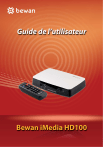
Lien public mis à jour
Le lien public vers votre chat a été mis à jour.







